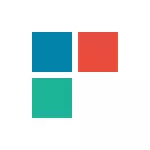
Käesolevas artiklis - mitmed võimalused probleemi lahendamiseks, kui Windows 10 rakendused ei tööta ja vältige operatsioonisüsteemi uuesti installimist või lähtestamist. Vaata ka: Windows 10 kalkulaator ei tööta (pluss kuidas paigaldada vana kalkulaator).
Märkus: kättesaadava teabe kohaselt võib automaatsete sulgemisrakendustega probleemi pärast muu hulgas alustada mitmete monitorite süsteemide või ultra-suure ekraani eraldusvõimega süsteeme. Selle probleemi lahendused praegusel ajal ei saa ma pakkuda (välja arvatud süsteemi lähtestamine, vt Windows 10 taastamine).
Ja veel üks märkus: Kui teavitate Teile, et te ei saa administraatori sisseehitatud kontot kasutada, luua eraldi konto teise nimega (vt Kuidas luua Windows 10 kasutaja). Sarnane olukord, kui teatate, et sisselogimine toimub ajutise profiiliga.
Lähtestage Windows 10 rakendus
Windows 10 värskendustes 2016. aasta augustis oli uus võimalus taastada rakenduste tulemuslikkuse, kui nad ei käivitu või ei tööta teisiti (tingimusel, et konkreetsed rakendused ei tööta, ja mitte kõik). Nüüd saate lähtestada taotluse (vahemälu) taotluse oma parameetrid järgmiselt.
- Mine parameetrid - süsteem - rakendused ja võimalused.
- Taotluste loendis klõpsake sellel, mis ei tööta ja seejärel täiendavate parameetrite puhul.
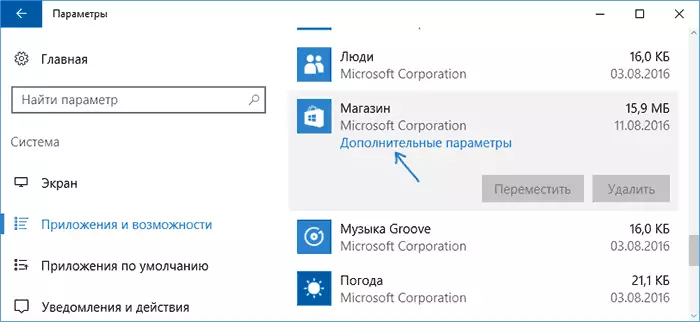
- Taotluse ja ladustamise lähtestamine (pidage meeles, et lisas salvestatud volikirjad võivad samuti lähtestada.
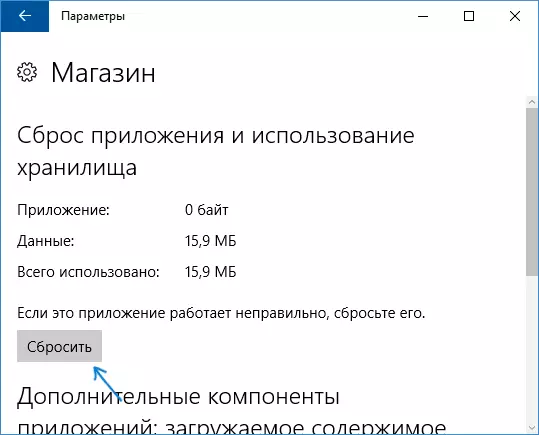
Pärast lähtestamist saate kontrollida, kas taotlus taastatakse.
Windows 10 rakenduste installimine ja uuesti registreerimine
Tähelepanu: Mõnel juhul võib selle sektsiooni juhiste täitmine põhjustada täiendavaid probleeme Windows 10 rakendustega (näiteks tühjad allkirjad ilmuvad selle asemel), kaaluge seda alguses, ilmselt parem proovida järgmisi kirjeldatud meetodeid ja juba siis Tule tagasi sellele.
Üks kõige tõhusamaid meetmeid, et töötada enamiku kasutajate jaoks kirjeldatud olukorras, on Windowsi 10 rakenduste rakenduste ümberregistreerimine. Seda tehakse PowerShelli abil.
Kõigepealt käivitage halduri nimel Windows PowerShell. Selleks saate alustada Windows 10 "Powershelli" otsingusse sisenemist ja soovitud rakenduse leidmisel klõpsake seda hiire parema nupuga ja valige administraatori nimest käivitamine. Kui otsing ei tööta, siis: minge kausta C: Windows System32 Windowspowershell V1.0 Paremklõps PowerShell.exe valige Herciator.
Kopeeri ja sisestage PowerShelli aknas järgmine käsk ja seejärel vajutage Enter:
Get-appxpackage | Foreach {add-appxpackage -Disablevesvelopmentmode -Register "$ ($ _. installLocation) a appxmanifest.xml"}Oodake meeskonna töö lõpetamist (samal ajal ei pööra tähelepanu asjaolule, et ta võib väljastada märkimisväärse hulga punaste vigade). Sulge PowerShell ja taaskäivitage arvuti. Kontrollige, kas Windows 10 rakendused töötavad.

Kui selles vormis ei töötanud meetod, see tähendab, et teine, täiustatud valik:
- Eemaldage need rakendused, mille käivitamine on teie jaoks kriitiline
- Uuesti installige need uuesti (näiteks varem määratud käsu abil)
Lisateavet eelseadistatud rakenduste kustutamise ja uuesti installimise kohta: Kuidas kustutada sisseehitatud Windows 10 rakendused.
Lisaks saate teha sama toimingut automaatselt Fixwin 10 tasuta programmi abil (Windows 10 sektsioonis valige Windowsi poe rakenduste avamine). Loe edasi: Windows 10 parandamine Fixwin 10-ga.
Windowsi poe vahemälu lähtestamine
Proovige taastada Windows 10 rakenduste salvestamise vahemälu. Selleks vajutage Win + R klahve (Win võti, et Windows embleem), siis "Run" aken, mis tundub suurendada wsreset.exe ja vajutage ENTER.
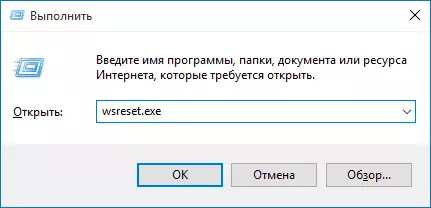
Pärast lõpetamist proovige käivitada rakendusi uuesti (kui see ei tööta kohe, proovige arvuti taaskäivitada).
Süsteemifailide terviklikkuse kontrollimine
Administraatori nimel töötab käsureal (saate käivitada WIN + X-klahvi menüü), käivitage SFC / Skanneow käsk ja kui see ei ole probleeme ilmnenud, siis veel üks:Vabastage / online / Cleanup-Image / RestoreHervis
Võib-olla (kuigi ebatõenäoline), et rakenduste käivitamise probleemid suudavad seda meetodit parandada.
Täiendavad viisid rakenduste käivitamise parandamiseks
Probleemi jaoks on ka täiendavaid parandusvalikuid, kui midagi ülaltoodust ei ole oma lahenduses abistanud:
- Ajavööndi üleminek ja kuupäevad automaatselt määratletud või vastupidi (see toimib) on pretsedente).
- UAC-konto kontrolli võimaldamine (kui olete enne seda keelanud), vaadake, kuidas keelata UAC Windows 10-s (kui te võtate tagasi sammud, lülitub see sisse).
- Programmid, mis keelavad jälgimisfunktsioonid Windows 10 võivad mõjutada ka rakenduste rakendamist (blokeerida juurdepääsu internetile, sealhulgas hosts faili).
- Ülesande planeerija planeerija raamatukogu Microsoft - Windows - WS. Käivita käsitsi mõlema ülesanded selle sektsiooni. Mõne minuti pärast kontrollige rakenduste käivitamist.
- Juhtpaneel - Tõrkeotsing - Kõikide kategooriate vaatamine - Windowsi poe taotlused. See käivitab automaatse veaparandusvahendi.
- Kontrollige: APPXi kasutuselevõtu teenus, kliendi litsentsiteenus, plaatide andmete mudeli server. Neid ei tohiks keelata. Viimased kaks on automaatselt teostatud.
- Taastepunkti kasutamine (juhtpaneel - süsteemi taastamine).
- Uue kasutaja ja selle alla sisestamise loomine (probleem ei ole praeguse kasutaja jaoks lahendatud).
- Lähtesta Windows 10 parameetrite kaudu - Uuenda ja taastamine - taastamine (vt Windows 10 taastamine).
Loodan, et midagi väljapakutud aitab teil tegeleda selle probleemiga Windows 10. Kui mitte - aruande kommentaarides, on ka teadlik täiendavaid võimalusi toime tulla veaga.
